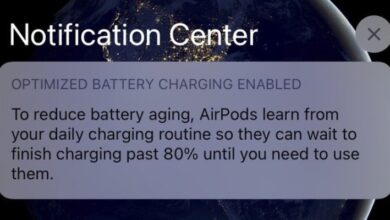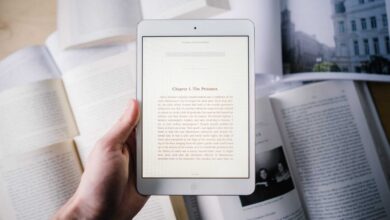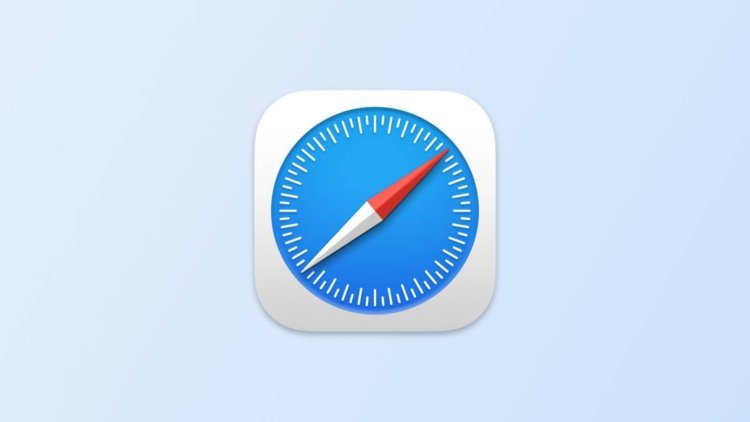
Многие владельцы Айпадов говорят, что пользоваться браузером на планшете — такая себе затея. В качестве аргумента они обычно приводят неудобную навигацию. Да, размер экрана больше, но с точки зрения переключения между вкладками и сортировки страниц Сафари на Айпаде сильно хуже версии на iPhone или Mac. С этими ребятами сложно не согласиться. Сейчас планшет от Apple максимально далеко убежал от смартфона, но при этом еще не догнал Mac. Из этого вытекает множество сложностей, привыкать к которым готов не каждый. Но если вы все-таки уделите изучению некоторых настроек пару минут, радости не будет предела. Сегодня постараемся доказать вам, что пользоваться Сафари на Айпаде очень даже удобно, и обсудим некоторые нюансы, которые сделают работу с браузером чуть комфортнее.
В своих статьях мы уже не один раз рассказывали вам про фишки Сафари на планшете. Учились пользоваться поиском по странице, менять поисковик по умолчанию и многое другое. В iPadOS 15 Сафари сильно изменился. Добавились новые фишки, изменился интерфейс. Пользоваться им стало удобнее, но разобраться в настройках теперь сложнее.
Как упорядочить вкладки в Сафари
Все уже давно привыкли, что на Айфоне меню переключения между вкладками располагается в виде отдельной кнопки, нажав на которую вы можете открыть любую страницу без проблем. Сафари на iPad позволяет переключаться между страничками быстрее. Для этого вам даже не надо открывать меню, просто пролистывайте все открытые странички прямо из панели в верхней части браузера.
Но когда вкладок становится много, переключаться между ними будет сложнее. В этом должна помочь фишка Сафари на Айпаде, благодаря которой можно рассортировать все вкладки:
- Перейдите в Сафари на Айпаде.
- Далее зажмите пальцем любую из вкладок.
- Нажмите Упорядочить вкладки по и выберите нужный вариант.
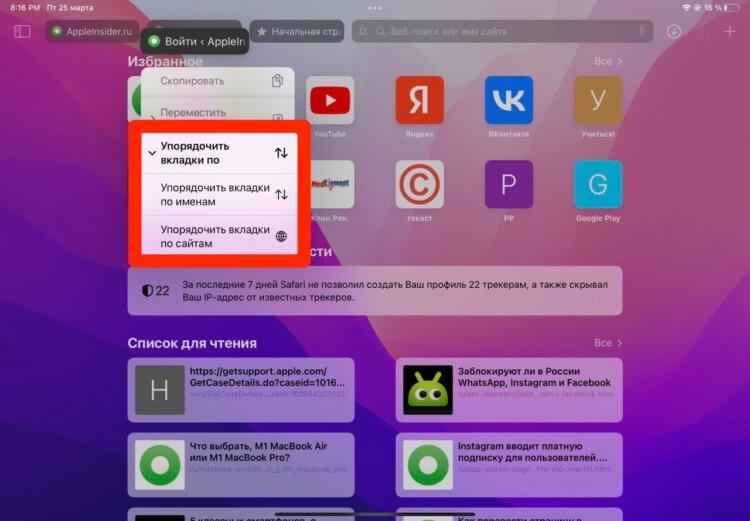
Далее Сафари предложит два варианта:
- Упорядочить вкладки по именам. Вкладки будут располагаться в алфавитном порядке.
- Упорядочить вкладки по сайтам. Вкладки будут сортироваться сначала исходя из порядка сайтов в закладках, а затем по алфавиту.
Здесь у меня случилось сразу два открытия. Во-первых, я не знал, что на вкладку можно нажать и открыть дополнительное меню, во-вторых, до сегодняшнего дня сортировка мне казалась функцией из Windows 98. Ну сами подумайте, кто этим вообще будет заниматься, все уже привыкли к тому как есть. На самом деле фича очень прикольная. Сам буду пользоваться и вам рекомендую!
Как открыть вкладку в фоновом режиме на Айпаде
Чтобы открыть вкладку в новом окне на iPad, вам необходимо:
- Нажать и удерживать палец на интересующей ссылке.
- В открывшемся меню выбрать Открыть в фоновом режиме.
Теперь вам не придется покидать текущую страницу, и вы сможете вернуться к интересующей вас вкладке чуть позже. Однако есть еще как минимум два способа сделать это гораздо быстрее. Например, вы можете удержать палец на ссылке и просто перетащить ее в меню всех вкладок сверху. Выглядеть это будет вот так:
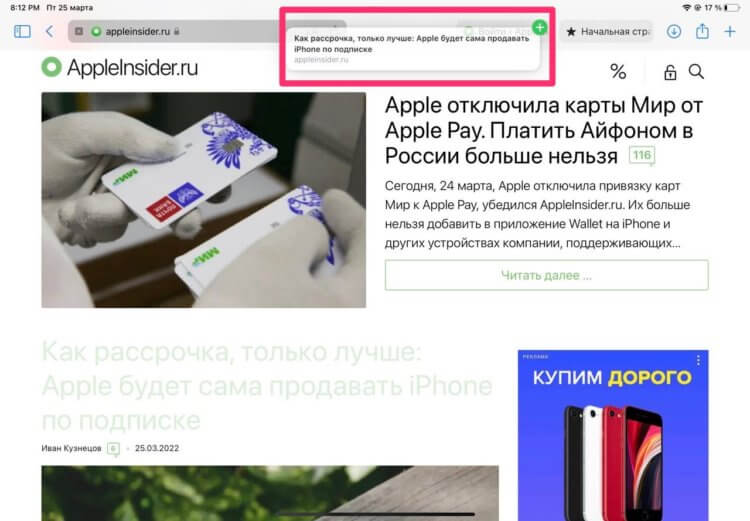
Плюс, есть способ еще проще! Чтобы открыть вкладку в фоновом режиме в Сафари, достаточно просто тапнуть на нее два раза. Кстати, фича работает как на Айпаде, так и на Айфоне. Пользуйтесь.
Как вернуть закрытую вкладку в Сафари на Айпаде
Есть у Сафари одна интересная фишка, которая появилась достаточно давно, но знают о ней, увы, далеко не многие. С ее помощью вы можете быстро открыть новую вкладку (в том числе и в режиме Инкогнито), быстро закрыть все вкладки и, самое главное, вернуть закрытую вкладку. Делается это следующим образом:
- Перейдите в Сафари на Айпаде.
- Далее нажмите и удерживайте иконку со значком Плюс в правом верхнем углу.
- Выберите нужное действие или вкладку.

Все последние вкладки будут располагаться в самом конце открывшегося меню. Здесь можно отрыть не только предыдущую вкладку, но и вкладки, которые вы открывали ранее. Вот только знают о такой фиче полтора землекопа, поэтому широкого пользования она до сих пор не достигла. Открою секрет, на Айфоне тоже так можно.
Как посмотреть историю Сафари на Айпаде
Думаю, что все, кто пользуется Айпадом, хоть раз замечали кнопку бокового меню. Признаюсь, я до последнего игнорировал ее и никак не хотел мириться с новым дизайном Сафари на iPad. Однако возвращать старый Сафари не стал, мало ли найдется что-то интересное. Плюс, это же Apple, они не могут сделать неудобно. В большинстве случаев я использую боковое меню для просмотра истории в Сафари, но вкладок здесь чуть больше:
- Меню открытых вкладок с кнопкой развертывания всех открытых страничек.
- Частный доступ. Так называется режим Инкогнито в Сафари.
- Меню с группами вкладок. О том, что это такое, мы писали ранее, в двух словах не объяснишь.
- Отправлено вам. Здесь располагаются присланные вам ссылки из iMessage.
- Закладки. Все страницы, которые вы добавили в Закладки на iPad.
- Список для чтения. Отдельный раздел со статьями, которые показались вам интересными.
- История. Ранее посещенные вами сайты.

Пользоваться этой менюшкой очень удобно, ибо история браузера открывается не в отдельном окне, а прямо внутри браузера. Так вы сможете быстро просмотреть все открытые ранее вкладки и найти ровно ту, которая вам нужна.
Пользуетесь Сафари на Айпаде? Или при каждом удобном случае достаете iPhone или ноутбук? Дайте обратную связь в комментариях ниже, будет интересно прочесть.